윈도우10 폴더 수정한날짜 간 표시 해결방법
윈도우10 내컴퓨터 폴더 수정한날짜 간 표시 해결방법
간혹 윈도우10 업데이트 이후 다양한 문제가 발생하는 경우가 있는데 그중에서 내컴퓨터에서 폴더나 파일 수정한날짜를 확인하면 날짜가 2020년1월1일 이런식으로 표시되느것이 아닌 간 1월 1일 이런식으로 이상하게 표시되는 경우가 있습니다.
윈도우10 날짜 및 시간을 수정해도 이렇게 수정한날짜 제대로 표시되지 않는 경우가 있느데 보통 이러한 문제가 발생하면 윈도우10 백업파일을 이용해 윈도우10 복구를 진행하느것이 좋습니다.

그리고 파일 및 폴더 수정한날짜 간으로 표시되는 경우에는 국가 지역을 수정하거나 원래대로 복구기능을 사용하면 문제를 해결할 수 있습니다.
윈도우10 날짜 시간 변경 자동동기화 설정 및 임의변경 - 노랗it월드
마이크로소프트의 최신운영체제 윈도우10 날짜 및 시간을 별도로 원하는 시간에 변경 설정하는 방법에 대해 알아보겠습니다.기본적으로 인터넷과 연결되어 있다면 시간이나 날짜를 임의로 변
yellowit.co.kr
파일 폴더 수정한 날짜 간
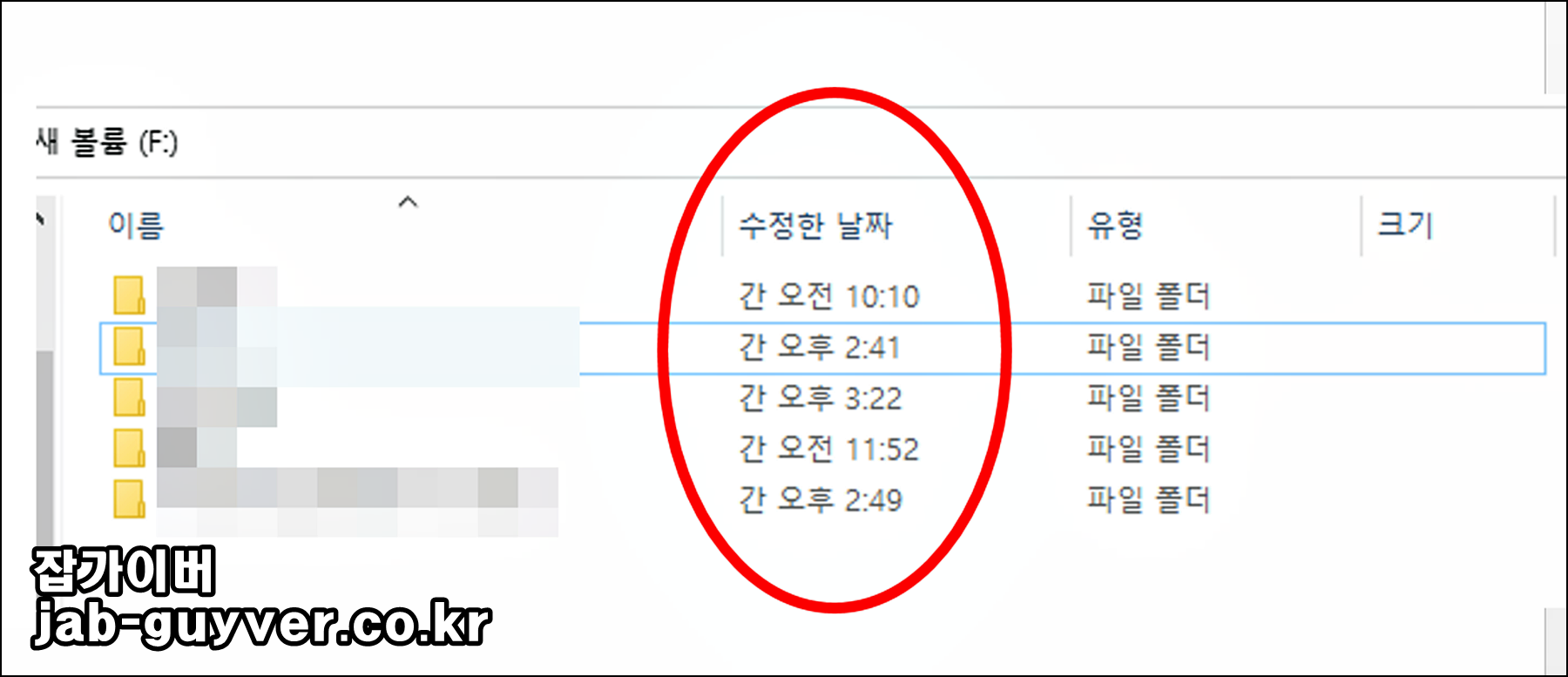
보느것과 같이 현재 파일 및 폴더의 수정한 날짜가 간 오전 간 오후로 표시됩니다.
국가 또는 지역변경

윈도우10 기준 국가 또는 지역 변경을 실행합니다.
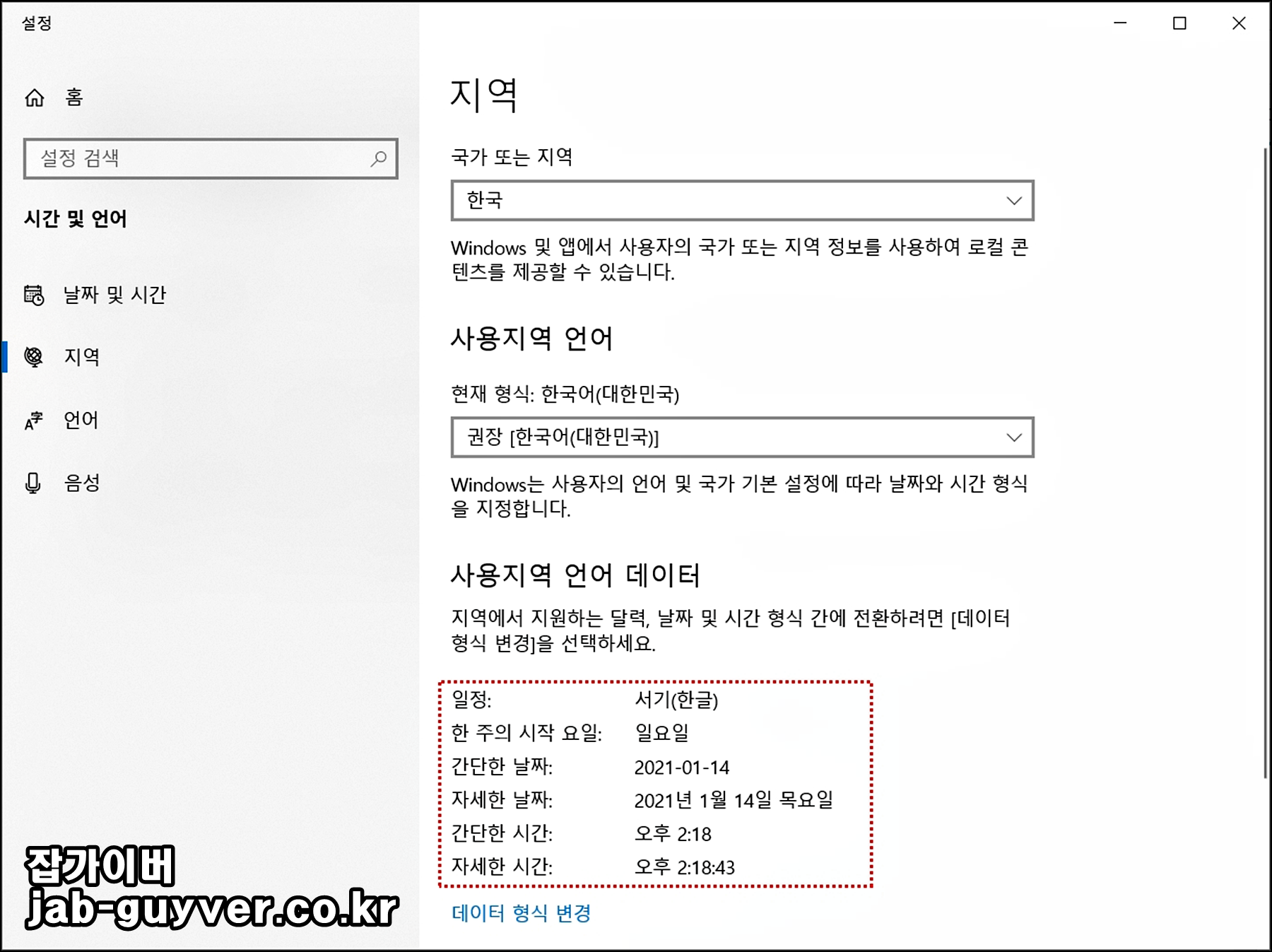

현재 국가 또는 지역이 한국 및 대한민국,한국어로 설정되어 있는것을 확인하고 사용지역 언어 데이터가 각각 제대로 뜨는지 확인합니다.
- 일정 : 서기 (한글)
- 한 주의 시작 요일 일요일
- 간단한 날짜 : 2021-01-14
- 자세한 날짜 : 2021년 1월 14일 목요일
- 간단한 시간 : 오후 2:18
- 자세한 시간 : 오후 2:18:43
이후 데이터 형식 변경을 통해 잘못 된 정보가 있다면 변경합니다.
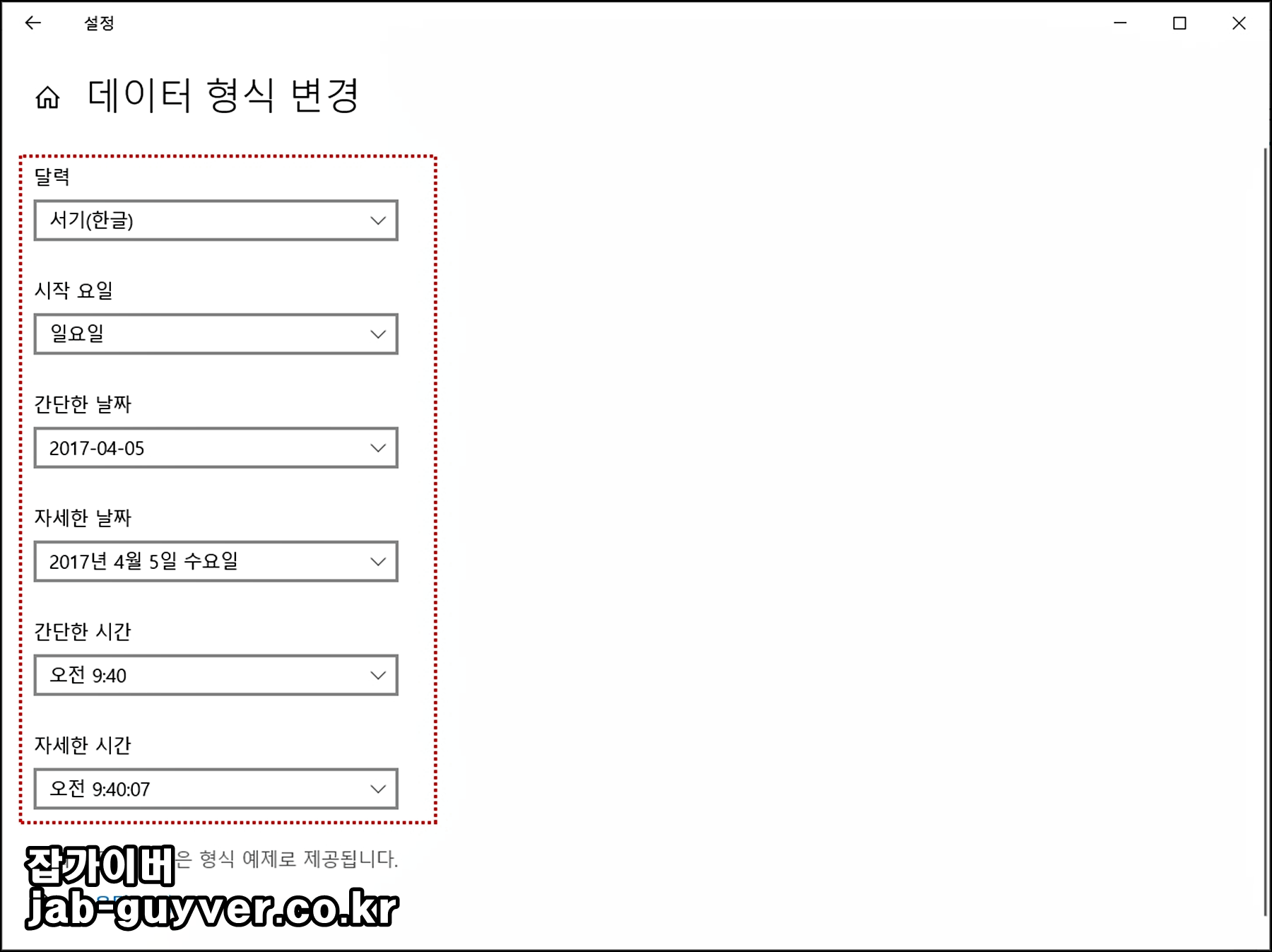
달력 및 시작요일 날짜 및 시간 표시방법을 원하는데로 변경합니다.
윈도우10 날짜 시간 및 국가별 설정
그래도 수정한 날짜가 제대로 표시되지 않는다면 지역정보를 초기화하여 원래대로 복구를 진행합니다.
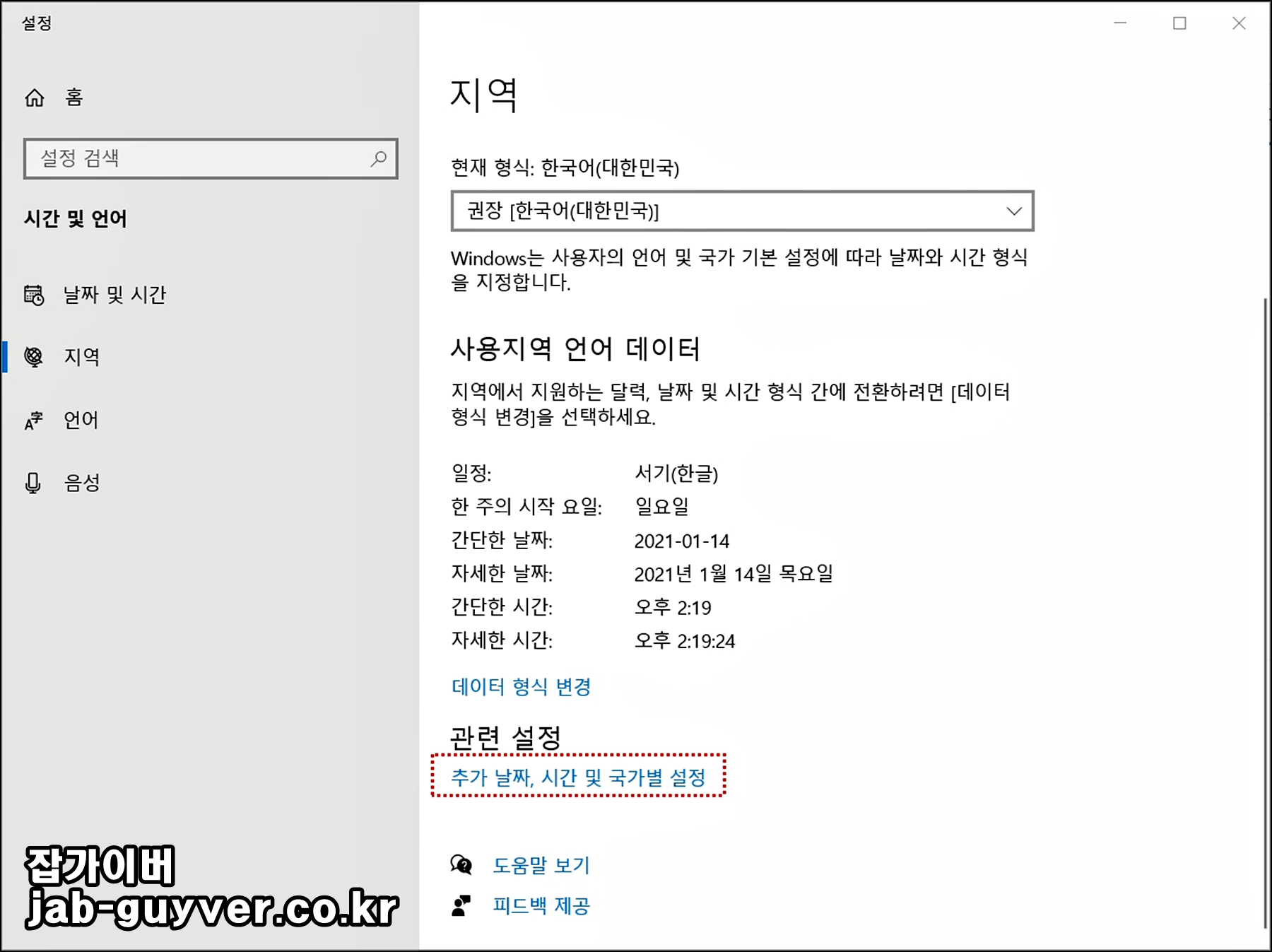

관련 설정 -> 추가 날짜, 시간 및 국가별 설정을 선택합니다.
그럼 제어판 -> 국가 또는 지역 -> 날짜,시간 또는 숫자 형식 변경을 선택합니다.
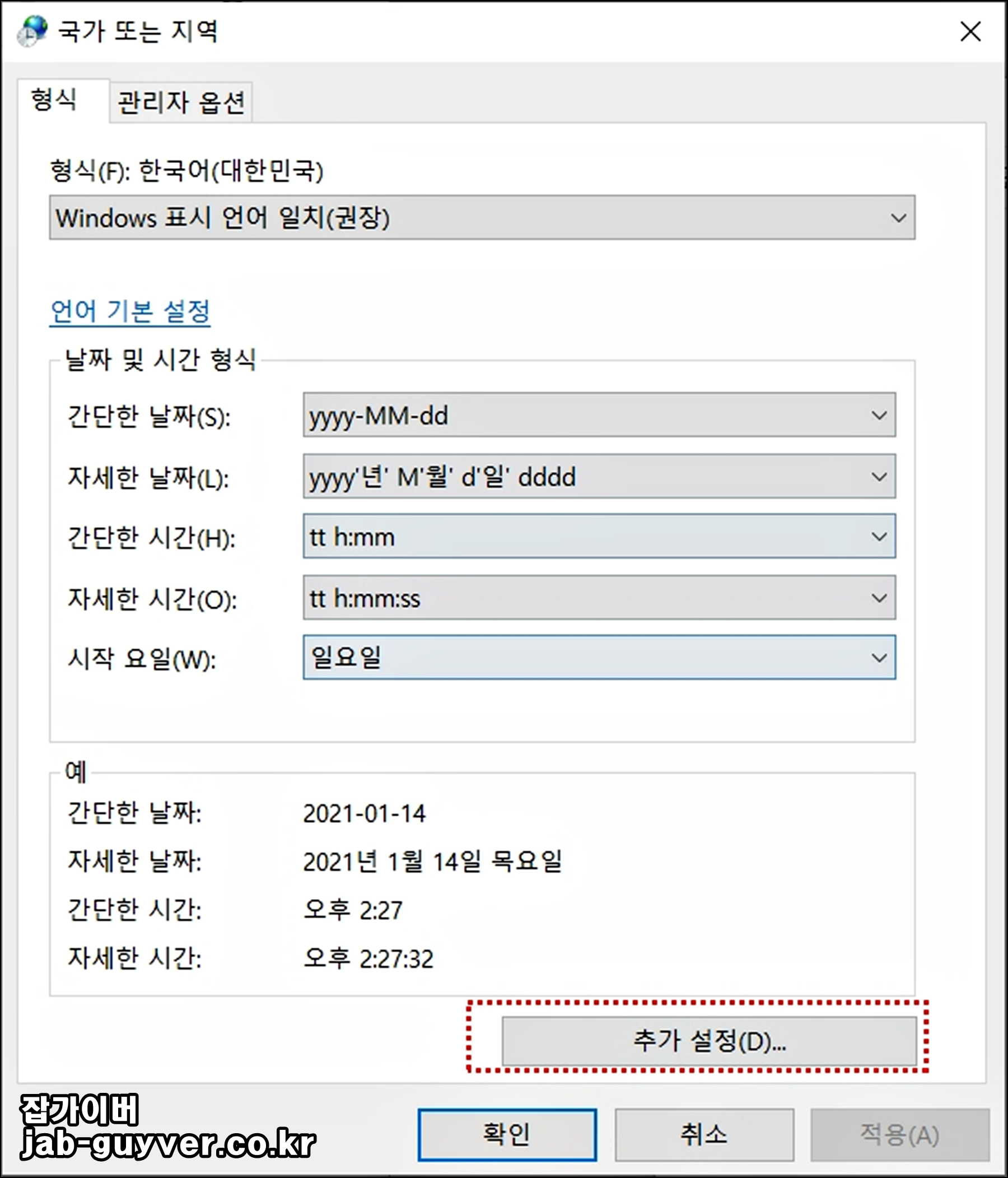

추가 설정으로 들어가 원래대로 버튼을 선택합니다.
그럼 날짜 시간 표시가 원래 설정값으로 복구가 되며 이후 내컴퓨터 폴더 및 파일 수정한 날짜 잘못 표기되던것이 해결됩니다.
윈도우10 업데이트로 이러한 문제가 자주 일어난다면 업데이트 기능을 차단하거나 중요한 데이터는 백업을 통해 언제든지 복구가 가능하도록 설정합니다.
윈도우10 백업 및 복구 초기화 설정
'IT 리뷰 > 윈도우 Tip' 카테고리의 다른 글
| KMS Tools 2019 정품인증 다운로드 윈도우 & 오피스 (0) | 2021.03.08 |
|---|---|
| 윈도우10 복구방법 백업 & 복구지점 만들기 (0) | 2021.03.05 |
| 윈도우10 백업설정 자동설정 고스트 없이 BackUp (0) | 2021.03.04 |




댓글